如何自动翻页 Microsoft PowerPoint 365

本教程展示如何通过设置幻灯片自动播放的时间,使 Microsoft PowerPoint 365 自动播放演示文稿。
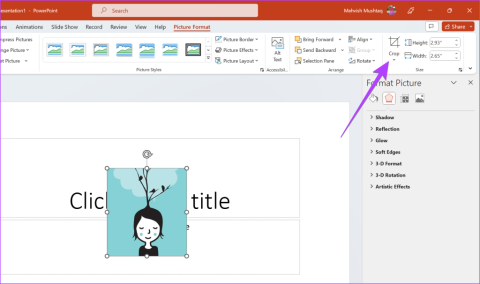
圖片增強了簡報的整體外觀和影響力。如果圖片設計得有吸引力就更好了。例如,將圖片形狀改為圓形。如果這聽起來很有趣,我們隨時為您提供協助。讓我們學習如何在 Microsoft PowerPoint 中透過四種方式將圖片裁切為圓形。
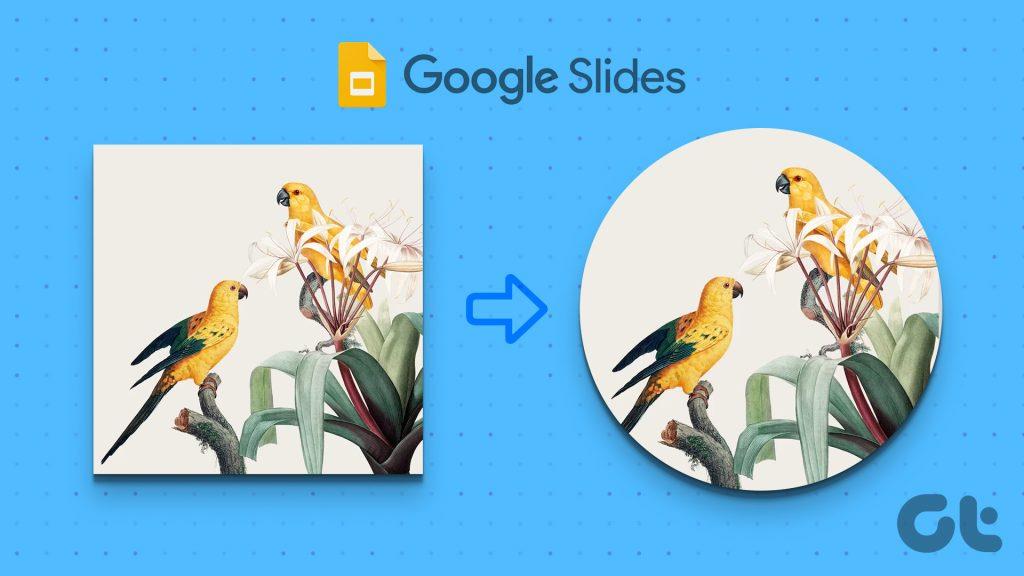
您可以在 PowerPoint 中將影像裁切為圓形、正方形、長方形、星形或任何其他形狀。您可以使用「裁切形狀」功能或使用形狀來完成此操作。您甚至可以一次將多個影像裁切為圓形。讓我們詳細檢查一下步驟。
PowerPoint 提供了變更影像形狀的本機功能。請依照以下步驟在 PowerPoint 中製作圓形圖片:
步驟 1:開啟包含要轉換的影像的 PowerPoint 簡報。
步驟 2:雙擊圖片一次,以便「圖片格式」標籤顯示在頂部。
步驟 3:在「圖片格式」標籤中,按一下功能區右端的「裁切」按鈕。
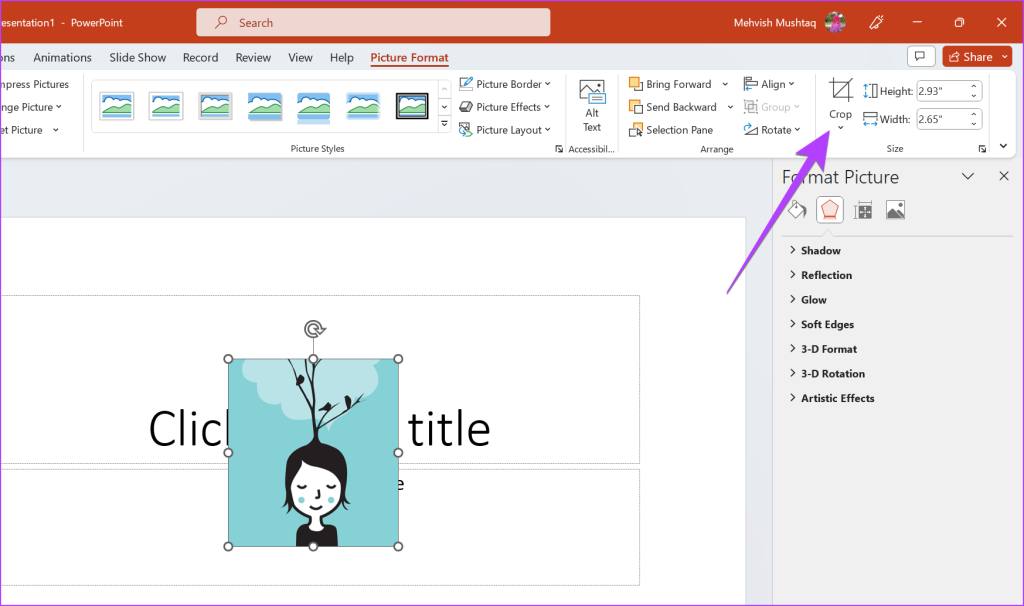
第 4 步:選擇「裁切為形狀」。將出現一個選單,其中有多種形狀可供選擇。從清單中選擇圓形或橢圓形。
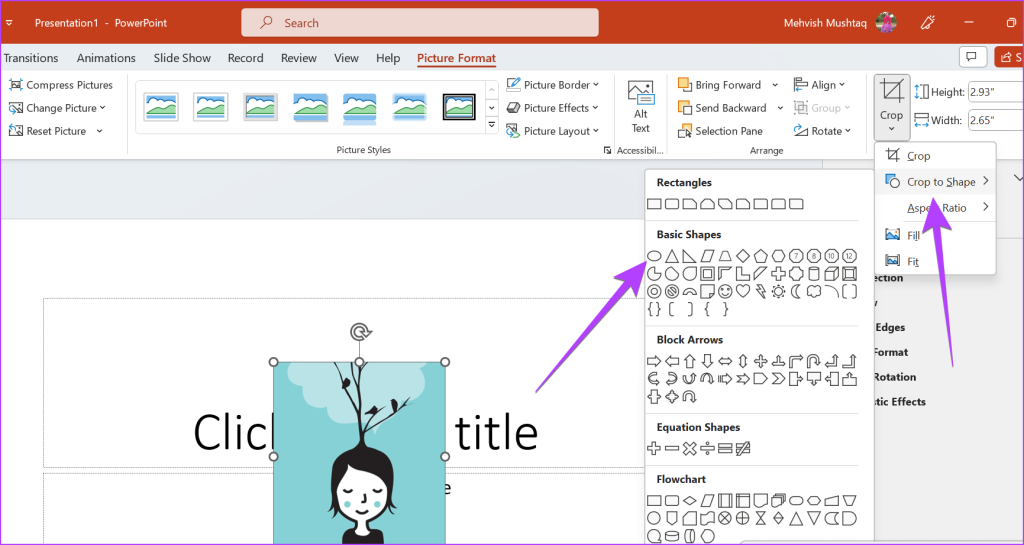
步驟5:如果您的原始圖片具有適當的寬高比,您的圖片將被裁剪成完美的圓形。然而,在許多情況下,您可能會得到橢圓形。但不用擔心,您可以輕鬆地將其轉換為圓形。
為此,再次點擊“裁剪”圖示下方的小箭頭。選擇縱橫比,然後選擇 1:1。
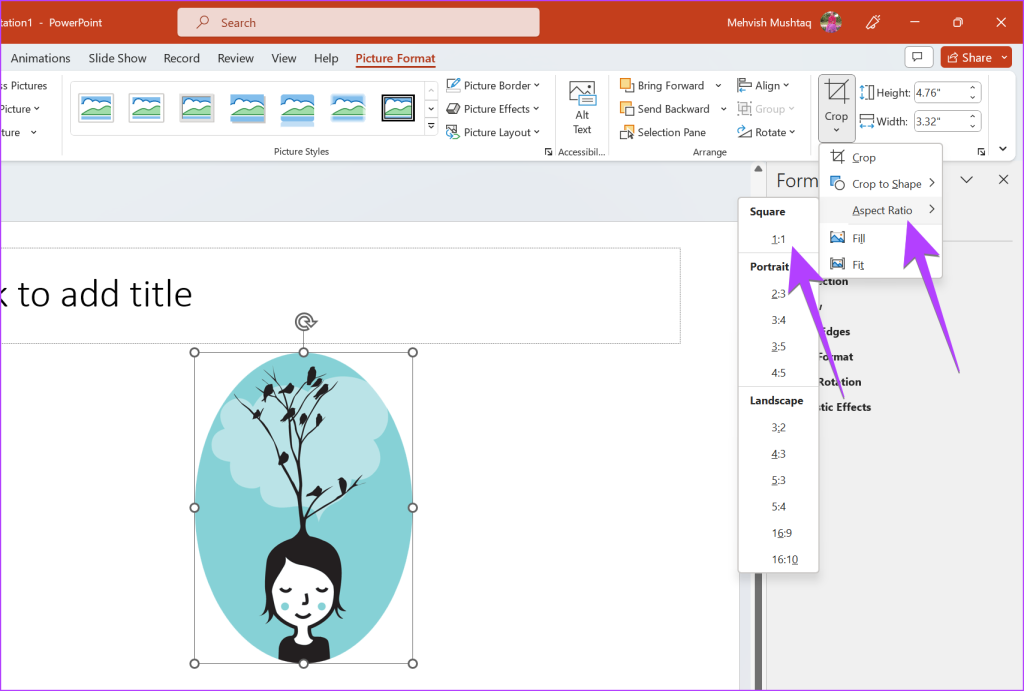
步驟6: 現在,將圖像的所需部分移動到圓圈中。您可以使用圓角處的黑色角條拖曳圓來增加圓的大小。
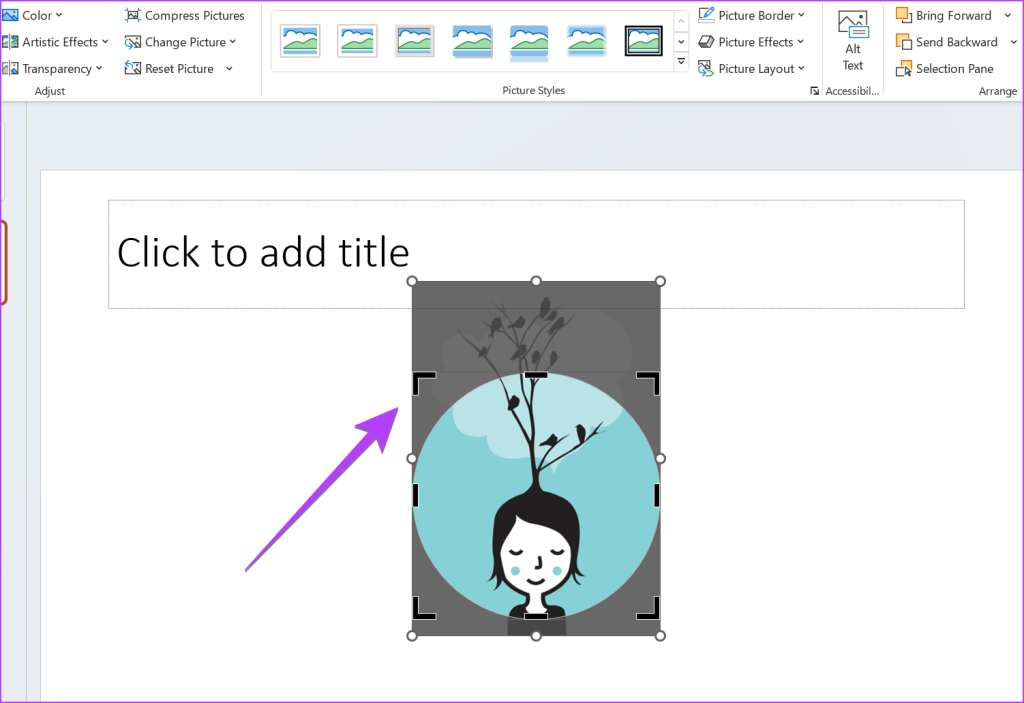
步驟7:完成後,點擊圖片外部的任何位置,您的圖片將在PowerPoint中轉換為圓形。
提示:如果上述技巧不起作用,您應該先更改圖片的寬高比,然後使用“裁剪為形狀”選項來裁剪圖片以適合圓形。
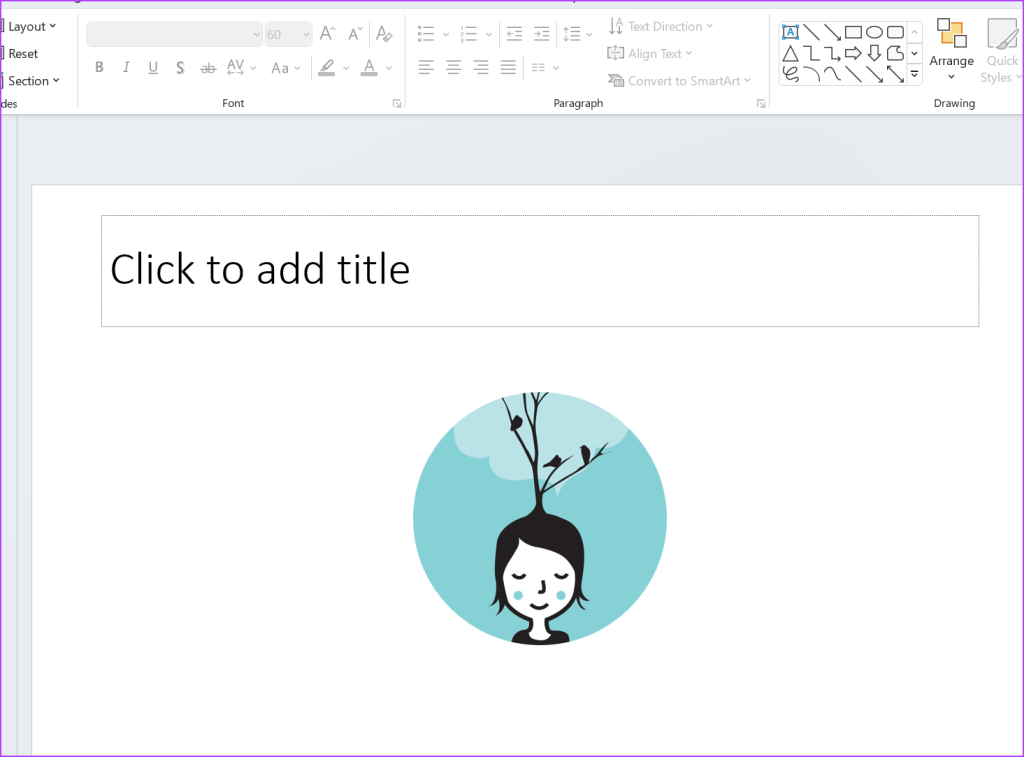
專業提示:了解如何在 PowerPoint 投影片中新增浮水印。
將圖像裁剪成圓形的另一種方法是從圓形開始,然後將圖像插入該形狀中,而不是相反。
請依照以下步驟使用形狀將圖片轉換為圓形:
步驟 1:在 PowerPoint 簡報中,按一下頂欄中的「插入」選項。
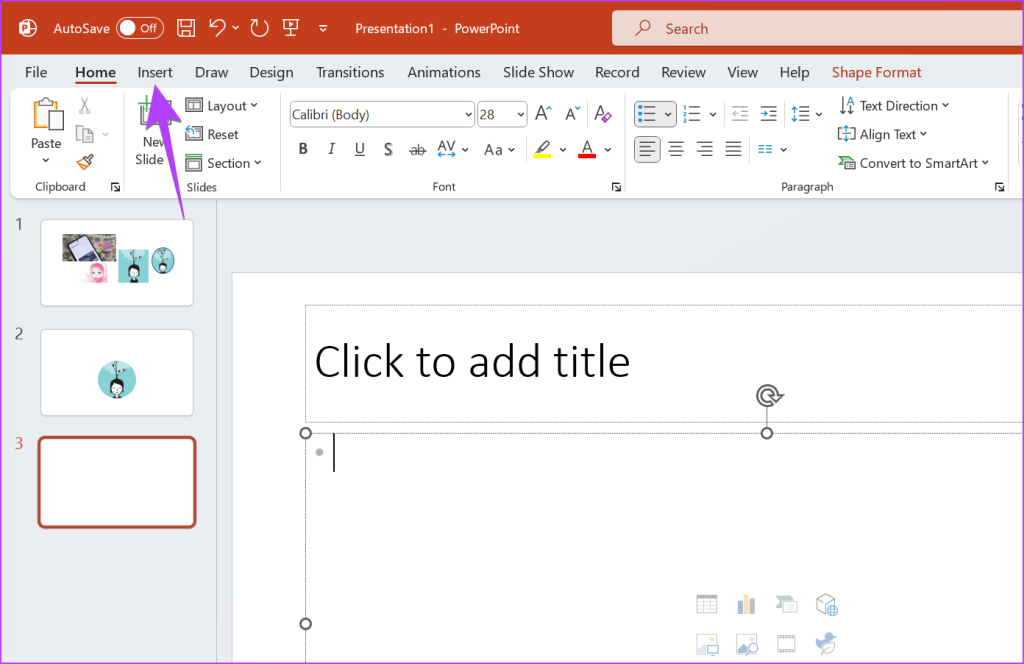
步驟 2:按一下「形狀」並從清單中選擇一個圓形。
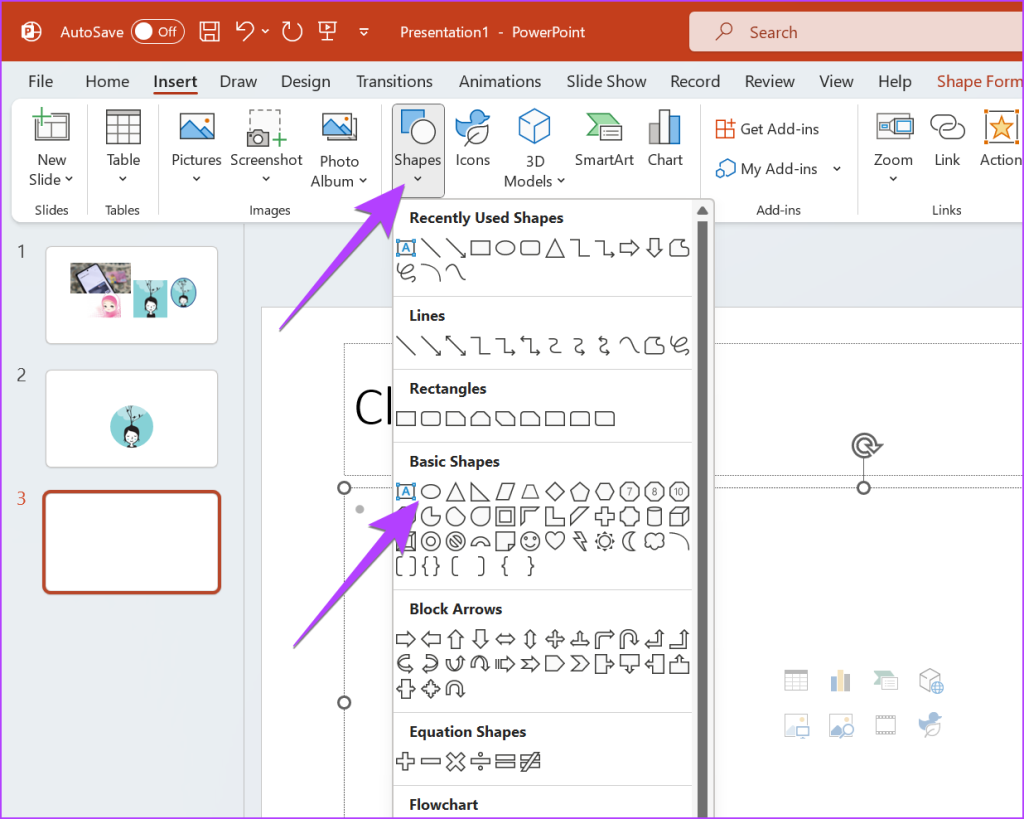
第三步:用滑鼠在投影片上畫一個圓圈。
第四步:現在,右鍵單擊新建立的形狀並選擇填滿。
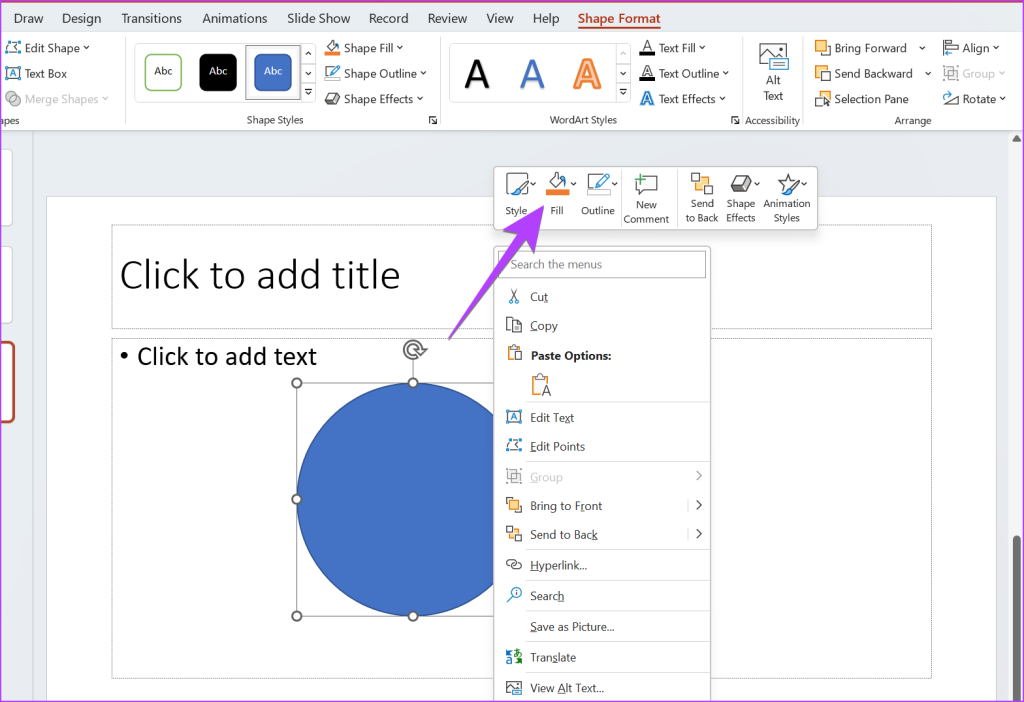
步驟 5:從選單中選擇圖片。
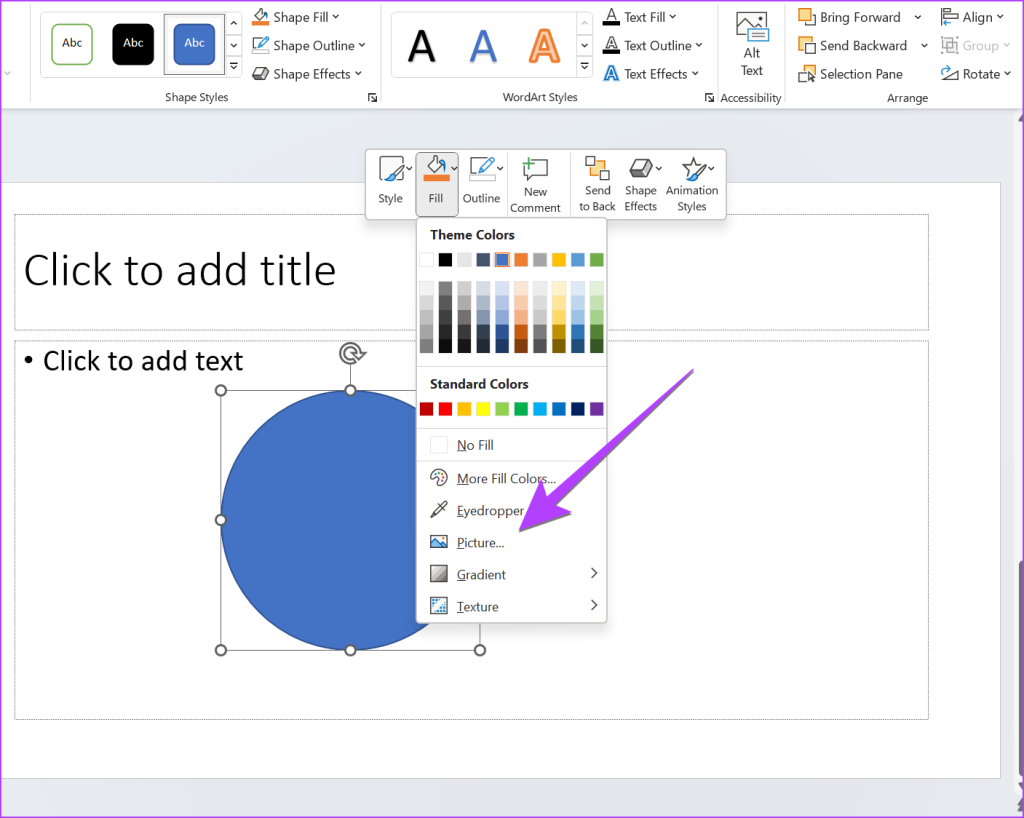
步驟6:選擇要轉換為圓形的影像。
就是這樣。圖片將自動轉換為您建立的圓形形狀。如果裁切後的圖片周圍有輪廓,而您不希望出現這種情況,請右鍵單擊圖片並選擇輪廓。選擇無輪廓。
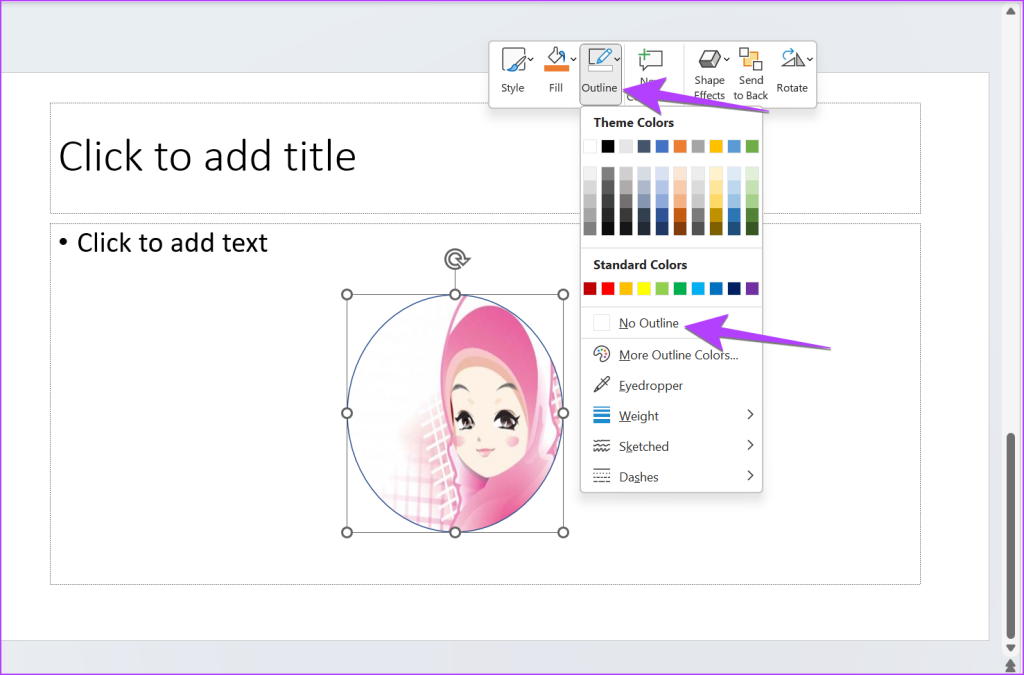
提示:了解如何在 PowerPoint 中讓背景透明。
如果您想在 PowerPoint 中將多張圖片裁切為圓形,可以使用第一種方法本身。您只需先選擇所有圖片即可。步驟如下:
步驟 1:將所需的圖片插入投影片中。
第 2 步:現在,雙擊任何一張影像將其選取。確保您看到頂部的“圖片格式”選單。
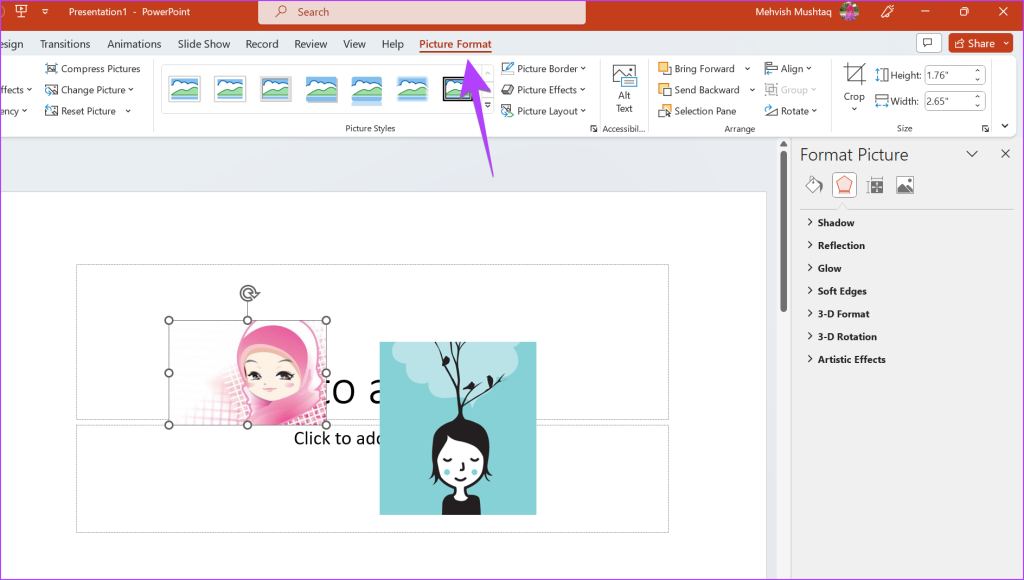
第三步:然後,按住Ctrl鍵並點擊其他圖片以將其選取。
步驟 4:選擇多個圖像後,按一下“裁切”選項下的箭頭圖標,然後選擇“裁切為形狀”,然後選擇“圓形”。
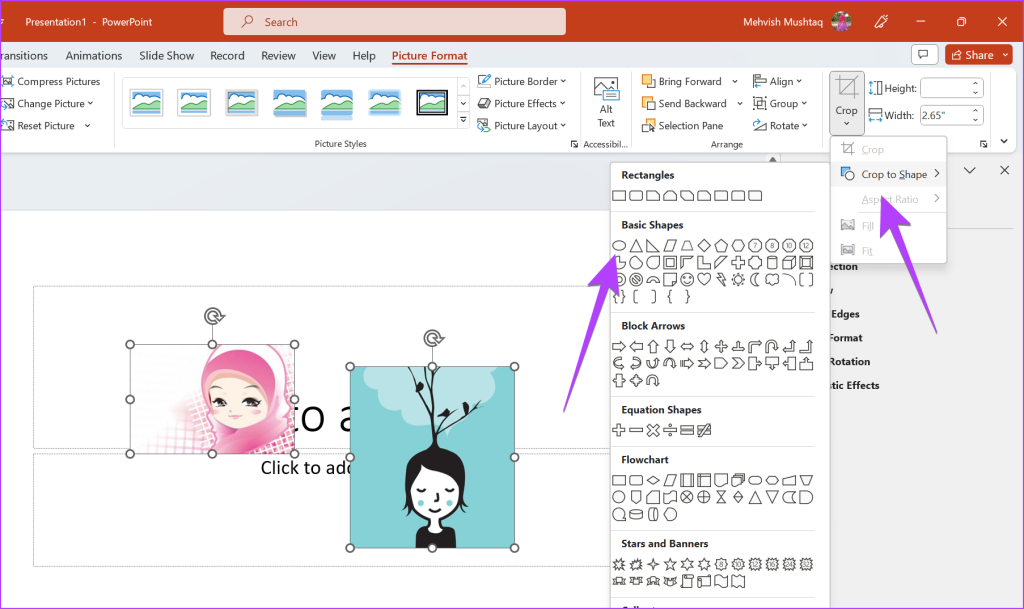
所有選定的圖片將被裁切為橢圓形或圓形。
在此方法中,您需要選擇圖像並使用圖片佈局功能將所選圖像轉換為圓形。
步驟 1:在 PowerPoint 簡報中,按一下其中一張圖像將其選取。
步驟2:按住Ctrl鍵並點選選擇其他圖片。
第三步:選擇所需的圖片後,點擊頂部「圖片格式」選單中的「圖片佈局」選項。
步驟 4:從清單中選擇圓形佈局。
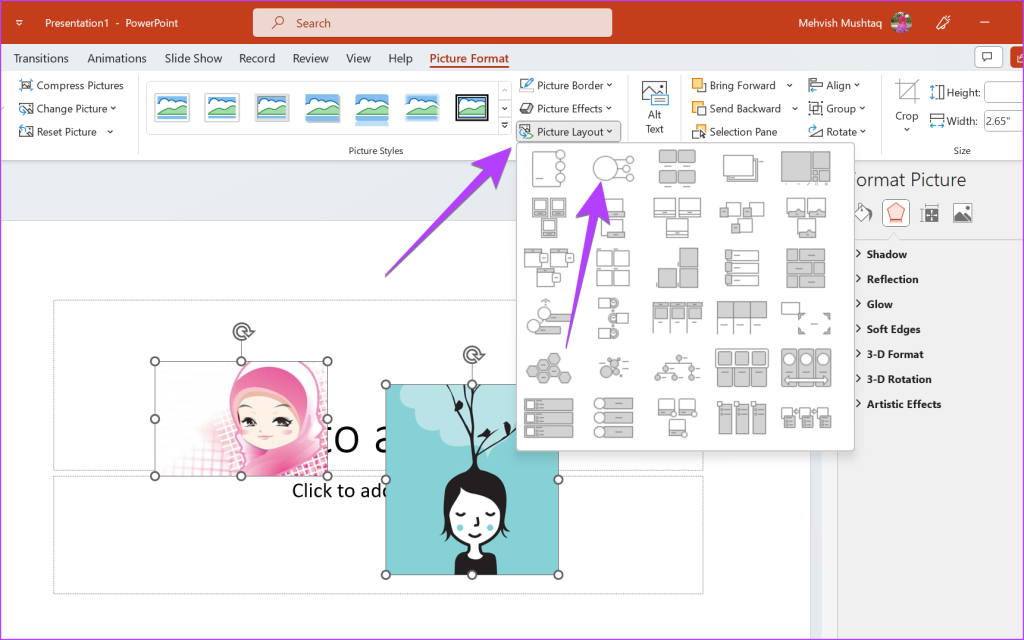
步驟5:您選擇的圖片將變成圓形。如果您嘗試移動這些圓形影像,您可能會注意到無法將它們移出特定範圍。
若要解決此問題,請雙擊要移動的圓形圖片,然後按一下 SmartArt 設計工具列中的“轉換”,然後選擇“轉換為形狀”。
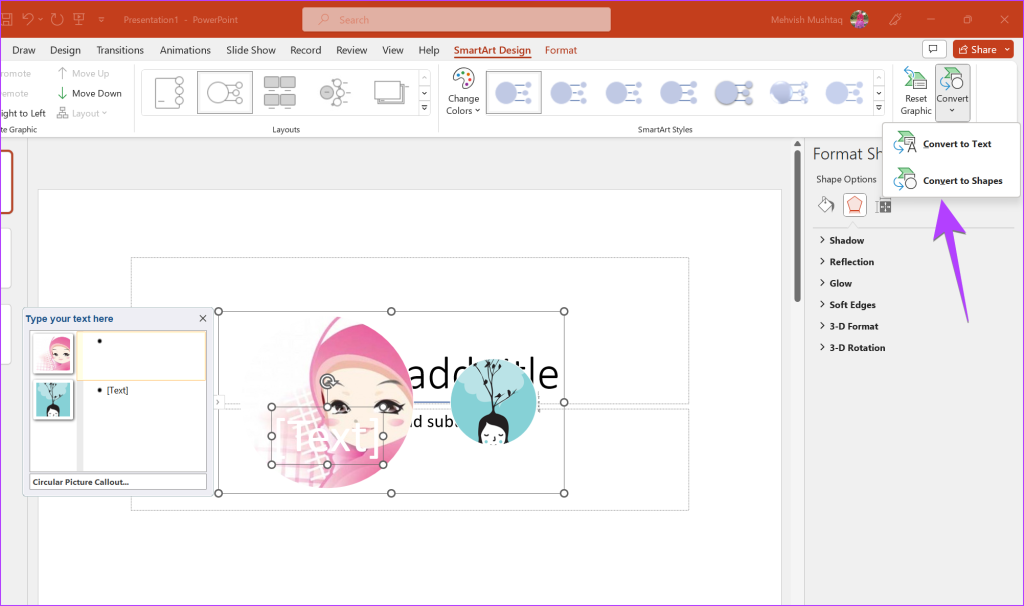
提示:了解如何將 Word 文件轉換為 PowerPoint。
在 PowerPoint 中將圖片裁切為圓形的常見問題解答
1. 如何在PowerPoint中為圓圈添加輪廓?
雙擊圖片以開啟頂部的「圖片格式」工具列。點選圖片邊框。從可用選項中選擇所需的顏色和邊框樣式。
2. 如何在PowerPoint中將圖片裁切為特定尺寸?
右鍵單擊圖片並從選單中選擇設定圖片格式。轉到右側面板中的“圖像”選項卡,然後選擇“裁剪”。輸入要根據其裁剪影像的尺寸。
旋轉木馬
這就是在 PowerPoint 中將圖片裁剪成圓形的方法。如果無法滿足您的要求,請學習如何在線上將圖片裁剪為形狀。另外,了解如何使用 Canva 將圖片裁切為圓形。
本教程展示如何通过设置幻灯片自动播放的时间,使 Microsoft PowerPoint 365 自动播放演示文稿。
样式集可以瞬间为您的整个文档提供光滑且一致的外观。以下是如何在 Word 中使用样式集以及在哪里找到它们。
本指南将引导您在 Microsoft Excel Office 365 文件中强制提示用户以只读方式打开。
我们向您展示一个技巧,您可以使用它轻松将所有 Microsoft Outlook 365 联系人导出为 vCard 文件。
学习如何在 Microsoft Excel 中启用或禁用单元格中公式的显示。
通过本教程学习如何在Microsoft Excel 365中锁定和解锁单元格。
在 Microsoft Outlook 中“垃圾邮件”选项变为灰色是很常见的。本文将向您展示如何处理这个问题。
一个教程,展示如何从另一个 Microsoft PowerPoint 365 演示文稿文件导入幻灯片。
了解如何在Word中创建宏,以更快地执行您最常用的功能。
我们将向您展示如何在 Microsoft Office 365 应用程序中启用或禁用可见的剪贴板选项。




